Linux 自定义计算机映像
此过程将指导您构建 Linux 自定义计算机映像,以便在 AWS、Azure 或 vSphere 上创建集群时使用。它分为以下部分。有关 Tanzu Kubernetes Grid 中的集群类型的详细信息,请参见工作负载集群类型。
- Linux 映像必备条件列出了成功构建和使用自定义 Linux 映像所需的内容。
- 构建 Linux 映像展示了如何使用 Kubernetes Image Builder 和 Docker 自定义和构建映像。
- 为 Linux 映像创建 Tkr 展示了如何将 Linux 映像转换为 Tanzu Kubernetes 版本 ,这会使您的映像成为未来 Kubernetes 版本的默认映像,并为您提供更多使用和管理该映像的选项。
- 将 Linux 映像用于管理集群展示了如何部署使用自定义映像作为模板的管理集群。
- 将 Linux 映像用于工作负载集群展示了如何部署使用自定义映像作为模板的工作负载集群。
如过程中所述,根据您是为基于类的集群还是基于计划的(旧版)集群构建映像,某些步骤会有所不同。
Linux 映像必备条件
要构建 Linux 自定义计算机映像,您需要:
- 目标基础架构、AWS、Azure 或 vSphere 上的帐户。
- 安装了以下内容的 macOS 或 Linux 工作站:
- Docker 桌面
- 对于 AWS:
aws命令行界面 (CLI) - 对于 Azure:
azCLI - 对于 vSphere:要构建 RHEL 8 映像,您需要 Linux 工作站,而不是 macOS。
(基于类,vSphere)检索操作系统映像版本
构建映象用于 vSphere 上基于类的集群之前,您必须检索与要用于自定义映像的 Kubernetes 版本的默认 Ubuntu OVA 关联的操作系统映像版本。您需要将此操作系统映像版本分配给以下构建 Linux 映像步骤中的自定义映像。
要检索操作系统映像版本,请根据您的用例执行以下操作之一:
-
如果您有使用当前 Tanzu Kubernetes Grid 版本的默认 Kubernetes 版本创建的正在运行的管理集群,则可以从该集群中检索操作系统映像版本:
-
将
kubectl上下文设置为管理集群: -
从可用 TKr 列表中,选择要用于自定义映像的 Kubernetes 版本的 Tanzu Kubernetes 版本 (TKr)。例如,
v1.27.5---vmware.2-tkg.1。要列出可用的 TKr,请运行:kubectl get tkr -
打开 TKr 并找到
osImages属性。此属性指定与 TKr 关联的OSImage对象的名称。 -
找到并打开默认 Ubuntu OVA 的
OSImage对象。OSImage对象的名称与 TKr 中的osImages名称之一相匹配。kubectl get osimages -
在默认 Ubuntu OVA 的
OSImage对象中,找到version下spec.image.ref属性的值并记录下来。例如,v1.27.5+vmware.1-tkg.1-765d418b72c247c2310384e640ee075e。
-
-
如果您没有使用当前 Tanzu Kubernetes Grid 版本的默认 Kubernetes 版本创建的正在运行的管理集群,则可以直接从默认 Ubuntu OVA 检索操作系统映像版本(本地或从 vSphere):
-
要在本地检索操作系统映像版本,请执行以下操作:
- 从 Customer Connect 下载目标 Kubernetes 版本的默认 Ubuntu OVA:
- 转到 Tanzu Kubernetes Grid 下载页面,使用您的 VMware Customer Connect 凭据登录,然后单击转到下载 (Go to Downloads)。
- 下载 OVA。例如,Ubuntu 2004 Kubernetes v1.27.5 OVA。
- 使用您选择的提取工具解压缩下载的 OVA。
- 在解压缩的目录中,找到
.ofv文件。 -
在
.ofv文件中,搜索 OVAVERSION属性并记录其值。例如,v1.27.5+vmware.1-tkg.1-765d418b72c247c2310384e640ee075e。属性看上去与下面类似:<Property ovf:key="VERSION" ovf:type="string" ovf:userConfigurable="false" ovf:value="v1.27.5+vmware.1-tkg.1-765d418b72c247c2310384e640ee075e"/>
- 从 Customer Connect 下载目标 Kubernetes 版本的默认 Ubuntu OVA:
-
如果已为目标 Kubernetes 版本上载到 vSphere 的默认 Ubuntu OVA,也可以通过在 vSphere UI 中检查 OVA 虚拟机属性或使用
govcCLI 来检索操作系统映像版本。要使用此方法,请在将 OVA 虚拟机转换为模板之前检索操作系统映像版本。-
要从 vSphere UI 检索操作系统映像版本,请执行以下操作:
- 找到 OVA 虚拟机,然后打开 OVA 虚拟机摘要页面上的配置 (Configure) 选项卡。
- 转到设置 (Settings ) –> vApp 选项 (vApp Options)。
- 在属性 (Properties) 表中,找到版本 (VERSION)项并记录其默认值 (Default Value)。例如,
v1.27.5+vmware.1-tkg.1-765d418b72c247c2310384e640ee075e。
-
要使用
govcCLI 检索操作系统映像版本,请运行govc vm.info命令。例如:govc vm.info -json /dc0/vm/ubuntu-2004-kube-v1.27.5+vmware.1-tkg.1 | jq在输出中,搜索
"Id": "VERSION"并记录"DefaultValue"属性的值。例如:{ "Key": 10, "ClassId": "", "InstanceId": "", "Id": "VERSION", "Category": "Cluster API Provider (CAPI)", "Label": "VERSION", "Type": "string", "TypeReference": "", "UserConfigurable": false, "DefaultValue": "v1.27.5+vmware.1-tkg.1-765d418b72c247c2310384e640ee075e", "Value": "", "Description": "" }
-
-
构建 Linux 映像
-
为您的基础架构设置身份验证:
-
vSphere:创建一个凭据 JSON 文件并填写其值:
{ "cluster": "", "convert_to_template": "false", "create_snapshot": "true", "datacenter": "", "datastore": "", "folder": "", "insecure_connection": "false", "linked_clone": "true", "network": "", "password": "", "resource_pool": "", "template": "", "username": "", "vcenter_server": "" } -
AWS:登录到
awsCLI。然后,根据提示进行身份验证并指定您的区域:aws configure -
Azure:登录到
azCLI。创建一个配置 JSON 文件azure-sig.json并填写 Azure 特定信息。可以在此处找到此类文件的示例。
-
-
从
projects.registry.vmware.com下载 Linux 资源包容器:-
确保您的工作站可以访问 VMware 映像注册表
projects.registry.vmware.com。 -
使用 Image Builder 构建 Linux OVA 所需的 Kubernetes Linux 二进制文件下载并运行容器:
docker pull projects.registry.vmware.com/tkg/linux-resource-bundle:v1.27.5_vmware.1-tkg.1 docker run -d -p 3000:3000 projects.registry.vmware.com/tkg/linux-resource-bundle:v1.27.5_vmware.1-tkg.1
-
-
下载 Image Builder 配置目录:
-
确定要从中构建的 Image Builder 配置版本。
- 在 VMware {code} Sample Exchange 中搜索
TKG Image Builder以列出可用版本。 - 每个 Image Builder 版本都与其兼容的 Kubernetes 和 Tanzu Kubernetes Grid 版本相对应。例如,
TKG-Image-Builder-for-Kubernetes-v1.27.5-on-TKG-v2.4.0-master.zip为 Tanzu Kubernetes Grid v2.4.0 构建 Kubernetes v1.27.5 映象。 - 如果需要创建管理集群(在首次安装 Tanzu Kubernetes Grid 时必须执行此操作),请选择 Tanzu Kubernetes Grid 版本的默认 Kubernetes 版本。例如,在 Tanzu Kubernetes Grid v2.4.0 中,默认 Kubernetes 版本为 v1.27.5。对于工作负载集群,除了构建 v1.27.5 之外,还可以构建 Kubernetes v1.26.8 或 v1.25.13。
以下步骤介绍了如何为 Tanzu Kubernetes Grid v2.4.0 构建 Kubernetes v1.27.5 映像。
- 在 VMware {code} Sample Exchange 中搜索
-
下载配置代码 zip 文件,然后解压缩其内容。
-
cd到TKG-Image-Builder-目录中,以便tkg.json文件位于当前目录中。
-
-
vSphere 对于 vSphere,请在 Image Builder 目录中创建一个
metadata.json文件,该文件会将版本字符串设置为与后面的步骤中自定义 TKr 中列出的内容相匹配:-
基于类:使用您在上述步骤检索操作系统映像版本检索的值,例如:
{ "VERSION": "v1.27.5+vmware.1-tkg.1-765d418b72c247c2310384e640ee075e" } -
基于计划:Image-builder 会为 OVA 提供它创建的与 VMware 发布的 OVA 相同的版本字符串,如
v1.27.5+vmware.1-tkg.1。对于自定义映像,VMware 建议将-tkg.1替换为对您的组织有意义的字符串,例如:{ "VERSION": "v1.27.5+vmware.1-myorg.0" }
-
-
编辑
tkg.json文件以填写containerd_url和kubernetes_http_source的<IP>和<PORT>设置和定义,其中:IP对应于运行 Docker 容器的计算机的 IP。PORT将 Docker 主机上的未使用端口与容器上的端口 3000 关联,例如3001:3000。容器通过端口 3000 公开工件。
-
要包含以下选项,请继续编辑
tkg.json文件:-
Photon:如果构建 Photon-3 OVA,请在
tkg.json中编辑"extra_rpms",以反映支持的其他自定义软件包:"extra_rpms": "sysstat nfs-utils ethtool apparmor-parser" -
STIG 和 CIS 强化:要在默认级别上强化自定义 Ubuntu 映像,请执行以下操作:
-
添加一行,将以下部分或全部变量
ansible_user_vars设置为true。以下变量默认为false: -
STIG:
install_aide- 激活 AIDE(高级入侵检测环境)install_sshd_login_banner- 安装 DoD 登录横幅remove_existing_ca_certs- 保留 DoD PKI 基础架构install_audispd_plugins- 安装事件多路复用器 (audispd) 插件
-
CIS:
install_aide- 激活 AIDE(高级入侵检测环境)install_clamav- 激活 ClamAV AntiVirusinstall_systemd_timesyncd- 使用 timesyncd 而不是 chronyinstall_protect_kernel_defaults- 设置上游内核保护默认值
-
通过为 STIG 添加
/home/imagebuilder/stig_ubuntu_2004或为 CIS 添加/home/imagebuilder/cis_ubuntu_2004来修改custom_role_names设置。
例如,对于其他 CIS 强化:
"ansible_user_vars": "install_aide=true install_clamav=true install_systemd_timesyncd=true install_protect_kernel_defaults=true", "custom_role_names": "/home/imagebuilder/tkg /home/imagebuilder/cis_ubuntu_2004",注意
不支持通过
ansible_user_vars进行其他强化的自定义 Photon 映像。 -
-
FIPS:要构建启用 FIPS 的映像,请删除以下设置,如存在:
"ansible_user_vars": "install_fips=no" -
Internet 受限:要为通过 HTTP 代理服务器访问 Internet 的 Internet 受限环境构建映像,请添加以下内容:
"http_proxy": "http://proxy.acme.com:80", "https_proxy": "http://proxy.acme.com:80", "no_proxy": "localhost, 127.0.0.1, acme.com, 10.0.0.0/8" -
启用了 GPU 的集群:要为启用了 GPU 的集群构建映像,请添加以下内容:
"vmx_version": "17"
您可以向
tkg.json添加其他自定义或将它们放在单独的,customizations.json文件中。 -
-
收集以下参数字符串以在下一步中插入
docker命令。其中许多参数指定docker run -v参数,用于将当前工作目录复制到用于构建映像的容器的/home/imagebuilder目录中。AUTHENTICATION:复制本地 CLI 目录。适用情况:- vSphere:
/PATH/TO/CREDENTIALS.json:/home/imagebuilder/vsphere.json - AWS:
~/.aws:/home/imagebuilder/.aws - Azure:
~/.azure:/home/imagebuilder/.azure
- vSphere:
SOURCES:复制存储库的tkg.json文件,其中列出了已版本化操作系统、Kubernetes、容器网络接口 (CNI) 映像的下载源:- 使用
/PATH/TO/tkg.json:/home/imagebuilder/tkg.json
- 使用
ROLES:存储库的tkg目录,其中包含 Image Builder 所需的 Ansible 角色。- 使用 /PATH/TO/tkg:/home/imagebuilder/tkg
TESTS:复制专为映像的目标基础架构、操作系统和 Kubernetes 版本设计的goss测试目录:- 使用存储库的
goss目录中文件的文件名。 - 示例:
amazon-ubuntu-1.27.5+vmware.1-goss-spec.yaml
- 使用存储库的
CUSTOMIZATIONS:复制 JSON 格式的自定义文件。- 请参见 Image Builder 文档中的自定义。
- 在进行任何修改之前,请咨询 VMware 客户可靠性工程 (CRE) 以了解最佳做法和建议。
PACKER_VAR_FILES:上面的 JSON 文件的空格分隔列表,其中包含适用于 Packer 的变量。- (Azure)
AZURE-CREDS:Azure 凭据文件的路径,如 Image Builder 文档中所述。 COMMAND:根据自定义映像操作系统,使用如下命令之一。对于 vSphere 和 Azure 映像,命令以build-node-ova-和build-azure-sig-开头:build-ami-ubuntu-2004:Ubuntu v20.04build-ami-ubuntu-1804:Ubuntu v18.04build-ami-amazon-2:Amazon Linux 2build-node-ova-vsphere-ubuntu-2004:启用了 GPU 的集群
-
使用上述字符串,在从 VMware 注册表
projects.registry.vmware.com中提取的 Docker 容器中运行 Image Builder如果您不是为 vSphere 和
env-file构建映象,如果您不是为 Azure 构建映像,请忽略metadata.json:export ROLES="... the value for roles you created above" export SOURCES="... ..." docker run -it --rm \ -v $AUTHENTICATION \ -v $SOURCES \ -v $ROLES \ -v /PATH/TO/goss/TESTS.yaml:/home/imagebuilder/goss/goss.yaml \ -v /PATH/TO/metadata.json:/home/imagebuilder/metadata.json \ -v /PATH/TO/CUSTOMIZATIONS.json:/home/imagebuilder/CUSTOMIZATIONS.json \ --env PACKER_VAR_FILES="tkg.json CUSTOMIZATIONS.json" \ --env-file AZURE-CREDS \ --env IB_OVFTOOL=1 \ projects.registry.vmware.com/tkg/image-builder:v0.1.13_vmware.2 \ COMMAND注意
此命令可能需要几分钟才能完成。
示例
vSphere:
.ova文件将保存到工作站的本地文件系统中。无论您希望将这些 OVA 保存在哪个文件夹中,都应挂载到容器内的/home/imagebuilder/output中。然后,使用容器映像创建 OVA:docker run -it --rm \ -v /PATH/TO/CREDENTIALS.json:/home/imagebuilder/vsphere.json \ -v $(pwd)/tkg.json:/home/imagebuilder/tkg.json \ -v $(pwd)/tkg:/home/imagebuilder/tkg \ -v $(pwd)/goss/vsphere-ubuntu-1.27.5+vmware.1-goss-spec.yaml:/home/imagebuilder/goss/goss.yaml \ -v $(pwd)/metadata.json:/home/imagebuilder/metadata.json \ -v /PATH/TO/OVA/DIR:/home/imagebuilder/output \ --env PACKER_VAR_FILES="tkg.json vsphere.json" \ --env OVF_CUSTOM_PROPERTIES=/home/imagebuilder/metadata.json \ --env IB_OVFTOOL=1 \ projects.registry.vmware.com/tkg/image-builder:v0.1.13_vmware.2 \ build-node-ova-vsphere-ubuntu-2004启用了 GPU 的集群:在运行命令创建 OVA 时,包括在上述步骤中创建的
customizations.json文件。docker run -it --rm \ -v /PATH/TO/CREDENTIALS.json:/home/imagebuilder/vsphere.json \ -v $(pwd)/tkg.json:/home/imagebuilder/tkg.json \ -v $(pwd)/tkg:/home/imagebuilder/tkg \ -v $(pwd)/goss/vsphere-ubuntu-1.27.5+vmware.1-goss-spec.yaml:/home/imagebuilder/goss/goss.yaml \ -v $(pwd)/metadata.json:/home/imagebuilder/metadata.json \ -v $(pwd)/customizations.json:/home/imagebuilder/customizations.json \ -v /PATH/TO/OVA/DIR:/home/imagebuilder/output \ --env PACKER_VAR_FILES="tkg.json vsphere.json customizations.json" \ --env OVF_CUSTOM_PROPERTIES=/home/imagebuilder/metadata.json \ --env IB_OVFTOOL=1 \ projects.registry.vmware.com/tkg/image-builder:v0.1.13_vmware.2 \ build-node-ova-vsphere-ubuntu-2004RHEL:要构建 RHEL OVA,您需要使用 Linux 计算机,而不是 macOS,因为 macOS 上的 Docker 不支持
--network host选项。
您还必须将操作系统注册为获得 Red Hat 许可,并通过将以下内容添加到上面的docker run命令来注册更新:-v $(pwd)/isos/rhel-8.4-x86_64-dvd.iso:/rhel-8.4-x86_64-dvd.iso \ --network host \ --env RHSM_USER=USER --env RHSM_PASS=PASS其中:
RHSM_USER和RHSM_PASS是 Red Hat Subscription Manager 帐户的用户名和密码。- 您可以在上面的示例中映射本地 RHEL ISO 路径
$(pwd)/isos/rhel-8.4-x86-64-dvd.iso作为附加卷。
AWS:使用 Ubuntu v20.04 和 Kubernetes v1.27.5 创建自定义映像以在 AWS 上运行,请从包含
tkg.json的目录运行:docker run -it --rm \ -v ~/.aws:/home/imagebuilder/.aws \ -v $(pwd)/tkg.json:/home/imagebuilder/tkg.json \ -v $(pwd)/tkg:/home/imagebuilder/tkg \ -v $(pwd)/goss/amazon-ubuntu-1.27.5+vmware.1-goss-spec.yaml:/home/imagebuilder/goss/goss.yaml \ -v /PATH/TO/CUSTOMIZATIONS.json /home/imagebuilder/aws.json \ --env PACKER_VAR_FILES="tkg.json aws.json" \ --env IB_OVFTOOL=1 \ projects.registry.vmware.com/tkg/image-builder:v0.1.13_vmware.2 \ build-ami-ubuntu-2004 -
将映像上载到云提供程序。
- 有关 vSphere 说明,请参见《将准备部署管理集群到 vSphere》中的将基础映像模板导入到 vSphere。
- 如果您将目标 Kubernetes 版本的默认 Ubuntu OVA 上载到 vSphere,请在上载自定义 OVA 之前删除默认 OVA。
为 Linux 映像创建 TKr
要将 Linux 映像设置为未来 Kubernetes 版本的默认映像,请基于该映像创建 TKr。否则,请跳到下面的将 Linux 映像用于工作负载集群。
下图简要概述了如何在 vSphere 上为自定义 Linux 映像创建 TKr。
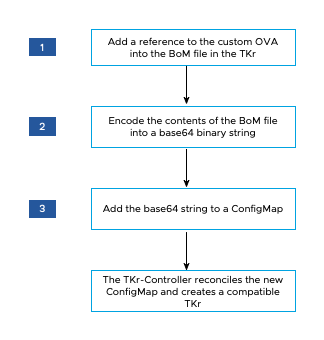
要创建 TKr,请执行以下操作:
-
在
~/.config/tanzu/tkg/bom/目录中,打开与自定义映像的 Kubernetes 版本对应的 TKr BoM。例如,对于 Kubernetes v1.27.5,文件名类似于tkr-bom-v1.27.5+vmware.1-tkg.1.yaml。如果目录缺少所需的 TKr BoM 文件,您可以通过部署具有所需 Kubernetes 版本的集群来将其引入,如部署具有非默认 Kubernetes 版本的集群中所述。
-
在 Bom 文件中,找到基础架构的映像定义块:
ova对应于 vSphere、ami对应于 AWS,azure对应于 Azure。每个映像定义块都包含osinfo.name、osinfo.version和osinfo.arch,其中: -
要添加新操作系统映像的引用,请在
ova、ami或azure下添加映像定义块,具体取决于您的目标基础架构。如上所述,映像定义块必须包含osinfo.name、osinfo.version和osinfo.arch。此外,在以下项上添加映像定义块时:-
vSphere:
name:包含操作系统版本的唯一 OVA 名称,例如my-ova-ubuntu-2004。version:在创建 OVA 时使用metadata.json中分配的唯一VERSION,例如v1.27.5+vmware.1-myorg.0。
注意
version必须与metadata.json中的相同VERSION完全匹配。 - AWS:对于计划在其中使用自定义映像的每个区域,请遵循现有的
id值格式,但在末尾使用唯一的十六进制字符串,例如ami-693a5e2348b25e428。
如果 BoM 文件在区域下定义映像,则必须先在其区域中列出自定义映像定义块。在每个区域内,集群创建过程将选择列出的第一个合适的映像。
-
-
在
release.version值中,通过添加后缀设置自定义版本。请勿通过添加前缀来自定义版本。例如,将v1.27.5+vmware.1-tkg.1更改为v1.27.5+vmware.1-tkg.1-mycustomtkr。 -
使用您在上一步中为
release.version指定的相同自定义后缀保存 Bom 文件。如果文件名包含加号 (
+) 字符,请将+替换为三重短划线 (---)。例如,将 BOM 文件另存为
tkr-bom-v1.27.5---vmware.2-tkg.1-mycustomtkr.yaml。
-
-
base64-将文件内容编码为二进制字符串,例如:cat tkr-bom-v1.27.5---vmware.2-tkg.1-mycustomtkr.yaml | base64 -w 0 -
创建 ConfigMap YAML 文件(例如,名为
configmap-v1.27.5---vmware.2-tkg.1-mycustomtkr.yaml),其中的值如下所示:apiVersion: v1 kind: ConfigMap metadata: name: CUSTOM-TKG-BOM labels: tanzuKubernetesRelease: CUSTOM-TKR binaryData: bomContent: "BOM-BINARY-CONTENT"其中:
CUSTOM-TKG-BOM是ConfigMap的名称,它必须包含在 BOM 文件中指定的 TKrrelease.version值,并将任何 + 符号替换为三重短划线 (—)。例如,设置v1.27.5---vmware.2-tkg.1-mycustomtkr。CUSTOM-TKR是 TKr 的名称,它必须与您为CUSTOM-TKG-BOM指定的值相匹配。例如,v1.27.5---vmware.2-tkg.1-mycustomtkr。BOM-BINARY-CONTENT是您在上一步中生成的自定义 BoM 文件的base64编码内容。
例如:
apiVersion: v1 kind: ConfigMap metadata: name: v1.27.5---vmware.2-tkg.1-mycustomtkr labels: tanzuKubernetesRelease: v1.27.5---vmware.2-tkg.1-mycustomtkr binaryData: bomContent: "YXBpVmVyc2lvbjogcnVuLnRhbnp1...." -
保存
ConfigMap文件,将kubectl上下文设置为 TKr 添加目标的管理集群,并将该文件应用于集群,例如:kubectl -n tkr-system apply -f configmap-v1.27.5---vmware.2-tkg.1-mycustomtkr.yamlTKr 控制器通过创建
TanzuKubernetesRelease来协调新的ConfigMap对象。默认协调周期为 600 秒。您可以通过删除 TKr 控制器 pod 来避免此延迟,这会立即还原和协调 pod:-
列出
tkr-system命名空间中的 Pod:kubectl get pod -n tkr-system -
检索 TKr 控制器 pod 的名称,该名称类似于
tkr-controller-manager-f7bbb4bd4-d5lfd -
删除 Pod:
kubectl delete pod -n tkr-system TKG-CONTROLLER其中,
TKG-CONTROLLER是 TKr 控制器 Pod 的名称。
-
-
要检查是否添加了自定义 TKr,请运行
tanzu kubernetes-release get或kubectl get tkr,然后查找在输出中设置的CUSTOM-TKR值。
自定义 TKr 由 kubectl 和 tanzu CLI 列出后,您可以用其创建管理集群或工作负载集群,如下所述。
将 Linux 映像用于管理集群
要创建将自定义映像用作其节点的基础操作系统的管理集群,请执行以下操作:
- 运行安装程序界面时,请在操作系统映像窗格中选择自定义映像,如选择基础操作系统映像中所述。
有关详细信息,请参见如何生成基础操作系统映像选择。
将 Linux 映像用于工作负载集群
从 Linux 映像创建工作负载集群的过程有所不同,具体取决于您是否在上面的为 Linux 映像创建 Tkr 中创建了 TKr。
-
如果创建了 TKr,请将
tanzu kubernetes-release get列出的 TKr 名称传递到tanzu cluster create的--tkr选项。 -
如果未创建 TKr,请执行以下操作:
-
复制管理集群配置文件,并按照配置文件和对象规范中的过程使用新名称保存该文件。
-
在新配置文件中,添加或修改以下内容:
VSPHERE_TEMPLATE: LINUX-IMAGE其中,
LINUX-IMAGE是您在构建 Linux 映像中创建的 Linux 映像的名称。移除
CLUSTER_NAME及其设置(如果存在)。 -
按照创建工作负载集群中所述部署工作负载集群。
-